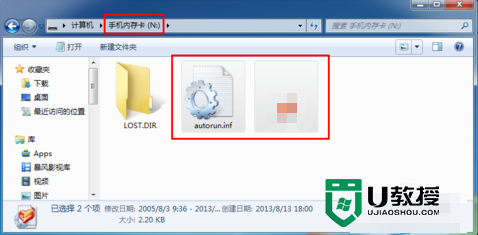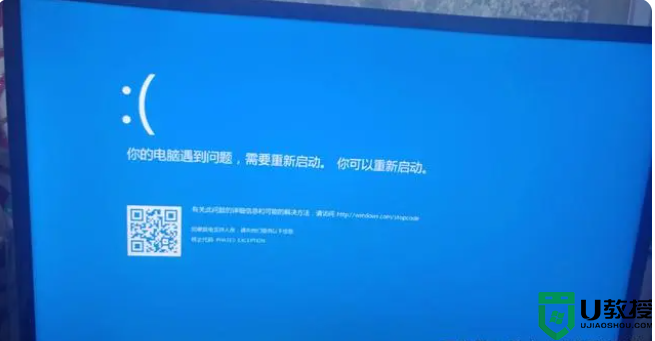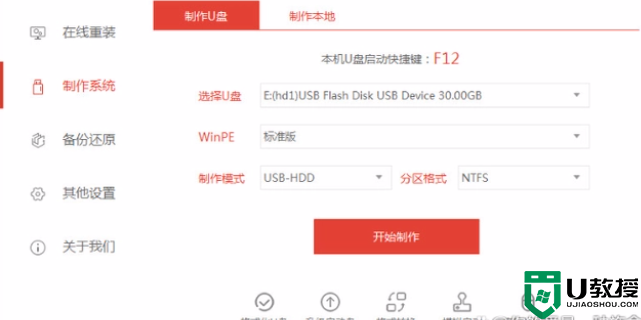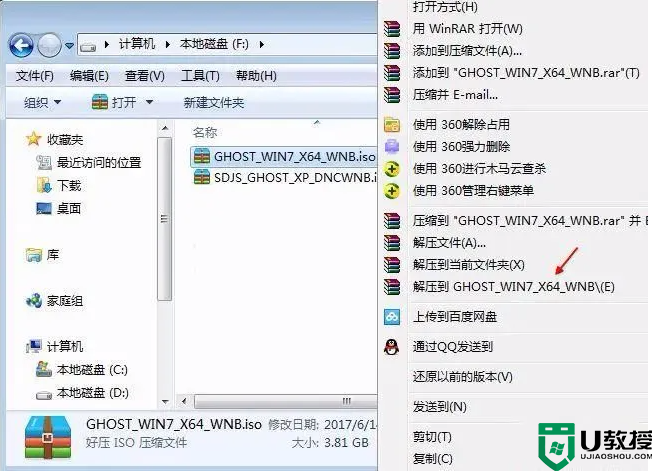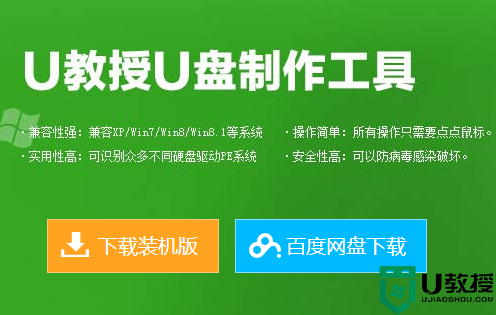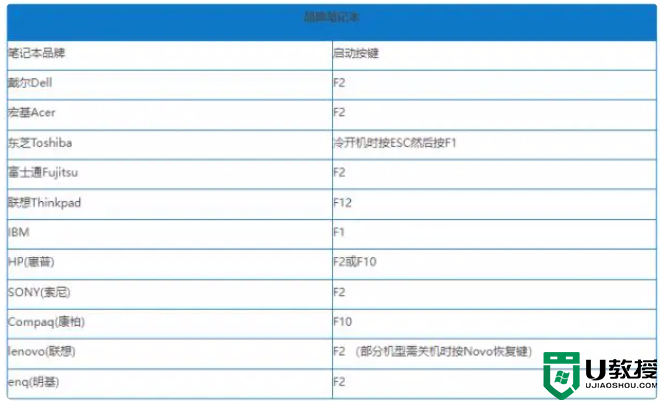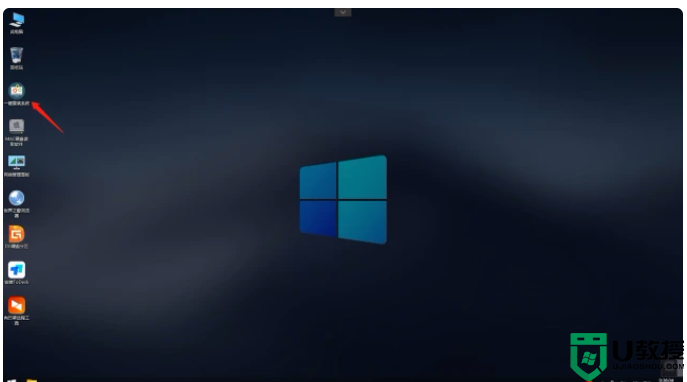如何使用U盘重装系统?使用U盘重装系统步骤详解
时间:2023-02-25作者:huige
我之前写过很多关于用u盘重装系统的文章,但是很多人看了之后还是不太理解,或者说我写的比较零散,没有总结在一起。今天边肖将全面介绍使用u盘重装系统的步骤和准备工作。希望你这次能学会!
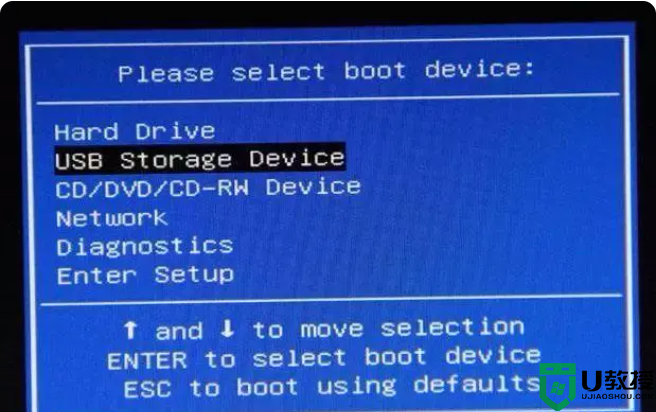
一.准备工作
(1)空间大于1)8G的u盘;
(2)把u盘做成启动工具;
1.下载启动工具制作软件(常用的有:小白菜、电脑铺、桃子、快速启动等。),而且直接通过百度这些软件的名字或者百度u盘启动制作工具就能找到很多。
2.在电脑上安装启动工具制作软件,双击运行已安装的软件,然后插入u盘,这样就可以在软件的控制面板中找到你插入的u盘,然后选择制作。傻瓜式制作很简单。你可以自己试试,这里就不截图了。
(3)下载系统文件
可以在网上下载系统文件,百度通过“下载系统文件”可以找到很多网站。常见的有:系统屋、御木林风等。如何正确选择系统:
1.旧电脑(10年以上)建议安装windows xp系统;新电脑或者过去8年的电脑可以选择安装win7和win10系统,具体看个人喜好。但是8代CPU不兼容win7,安装起来很麻烦,不建议挑战。
2.内存大于4G的电脑,选择64位系统;内存小于4G的电脑,选择32位系统。
3,个人推荐使用win7系统,稳定兼容。
如果下载的系统文件是镜像文件(带有。iso后缀),请先使用电脑上的解压缩工具将其解压缩,然后复制。gho文件放到u盘里面。如果下载的ghost文件可用,可以直接拷贝到u盘。如果u盘容量不足,可以不拷贝到u盘,直接把系统文件放到c盘。
做好以上准备,然后就可以重装系统了!
二、重装系统的步骤
(1)设置从u盘启动
从u盘启动设置有两种方式,但是不同品牌的主板设置不同!很多人安装不了系统,基本都卡在这里了,不会设置从u盘启动。
方法1:使用启动快捷键。
开机,一直按启动快捷键,可以弹出选择启动方式的窗口,如图:
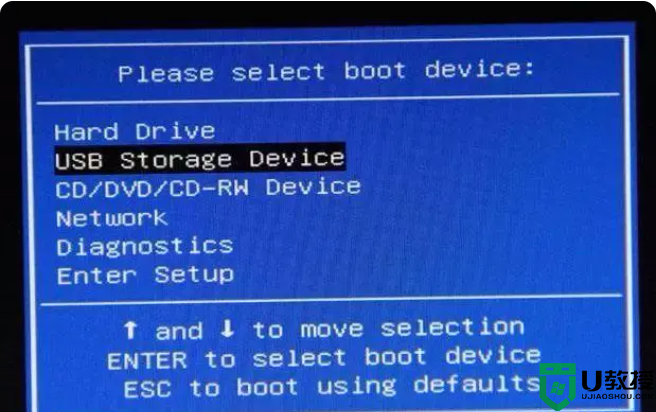
使用向上和向下键选择启动模式。如果启动前插入了USB闪存驱动器,您的USB闪存驱动器的名称将出现在此处。选择它并按enter键以完成从USB闪存驱动器的启动。可以参考文章:笔记本,一体机和各种主板启动键,安装系统不求人